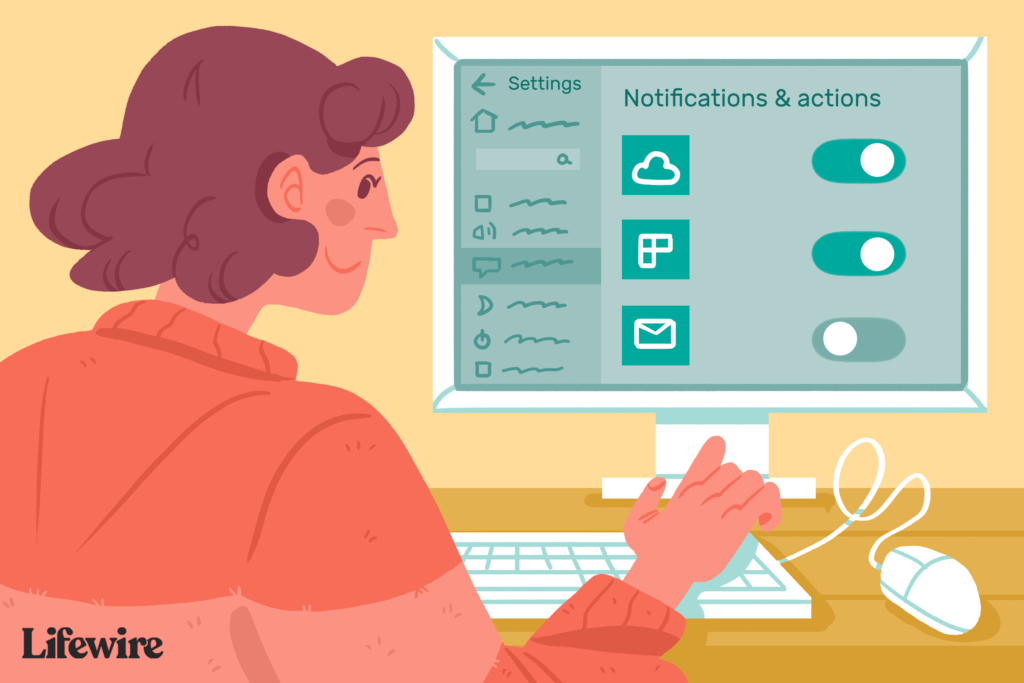
Oznámení z centra akcí Windows vás upozorní, když něco vyžaduje vaši pozornost. Často se jedná o připomenutí zálohování, e-mailová oznámení, oznámení brány firewall systému Windows a oznámení operačního systému Windows. Odpověď na upozornění centra akcí Windows je důležitá, protože mnoho z nich vám pomůže udržovat váš systém a udržovat ho zdravý. Můžete ovládat typy přijímaných oznámení.
Jak získat přístup a vyřešit oznámení v centru akcí
Centrum akcí systému Windows se zobrazí jako bublina řeči v pravém dolním rohu hlavního panelu systému Windows. Číslo pod ikonou označuje, že máte nevyřešená oznámení. Před zmizením se oznámení na několik sekund nebo dvou v pravém dolním rohu obrazovky zobrazí jako vyskakovací okna. Pokud kliknete na vyskakovací okno s upozorněním, můžete problém okamžitě vyřešit. Jinak můžete zobrazit seznam aktuálních oznámení výběrem možnosti Centrum akcí Windows ikona na Hlavní panel. Kliknutím na oznámení se dozvíte více nebo problém vyřešíte. Vybrat Vymazat všechna oznámení propustit je všechny.
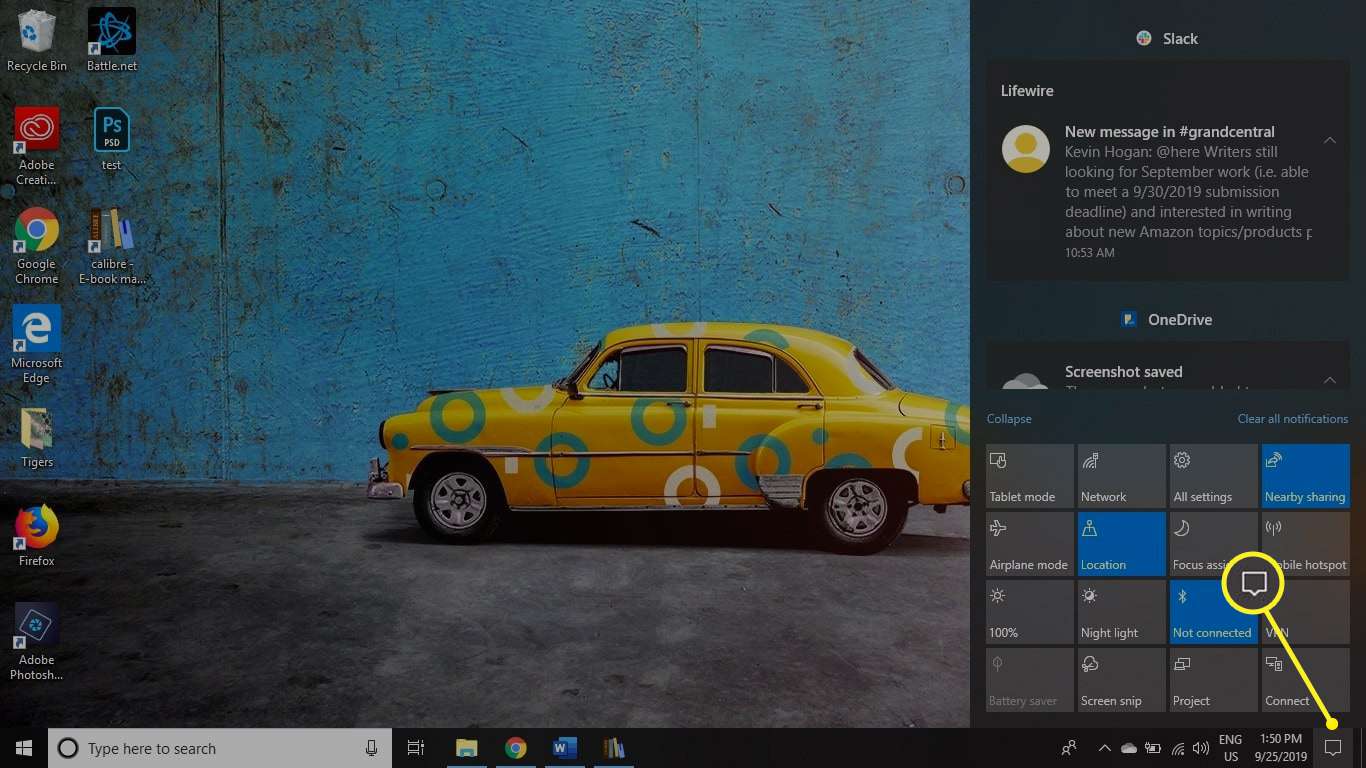
The Akční centrum se někdy označuje jako Centrum oznámení; tyto dva výrazy se používají synonymně.
Jak ovládat přijímaná oznámení
Aplikace, e-mailové programy, weby sociálních médií, OneDrive a tiskárny také mohou používat Centrum akcí k zasílání upozornění a informací. Naštěstí můžete nechtěná oznámení zastavit v Nastavení svého počítače. Než začnete deaktivovat oznámení, uvědomte si, že některá oznámení jsou nezbytná a neměla by být deaktivována. Například potřebujete vědět, zda byla brána Windows Firewall deaktivována, možná škodlivě virem nebo malwarem. Také byste chtěli být upozorněni na problémy se systémem, jako jsou selhání při stahování nebo instalaci aktualizací systému Windows nebo problémy zjištěné při nedávném skenování pomocí programu Windows Defender. Chcete-li změnit počet a typy oznámení, která dostáváte prostřednictvím Centra akcí:
-
Vybrat Okna ikonu v levém dolním rohu hlavního panelu a poté vyberte ikonu Ozubené kolo otevřete počítač Nastavení.
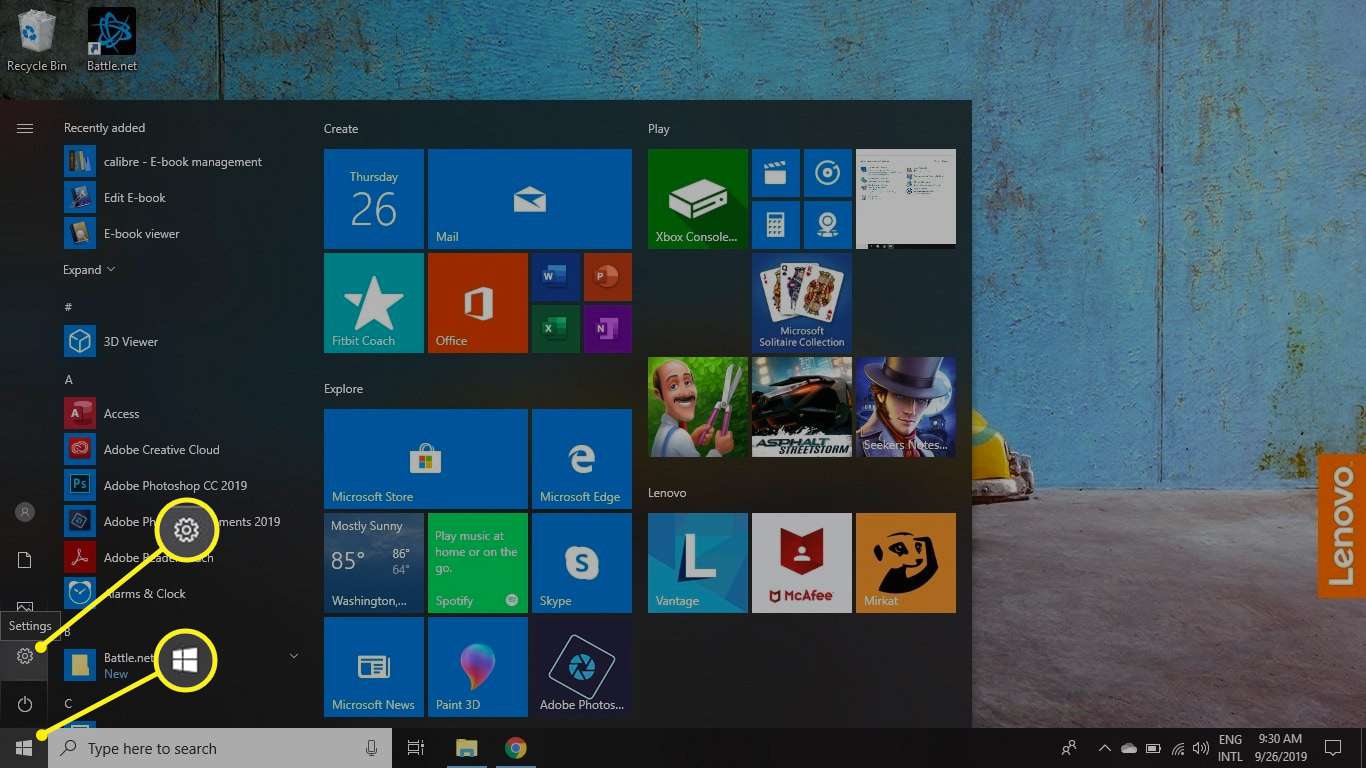
-
Vybrat Systém na obrazovce Nastavení systému Windows.
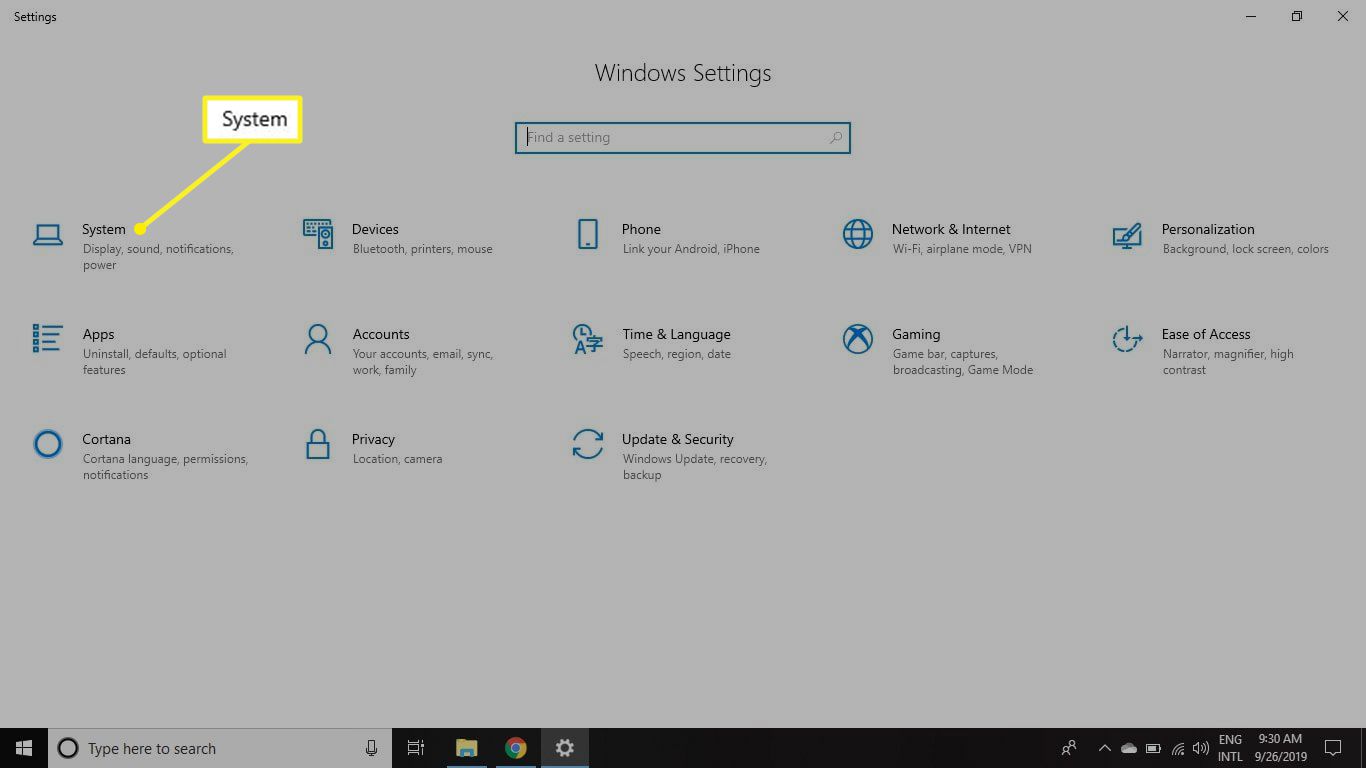
-
Vybrat Oznámení a akce na levém panelu. Přejděte dolů na Oznámení a nastavte přepínače pro oznámení, která chcete deaktivovat Vypnuto.
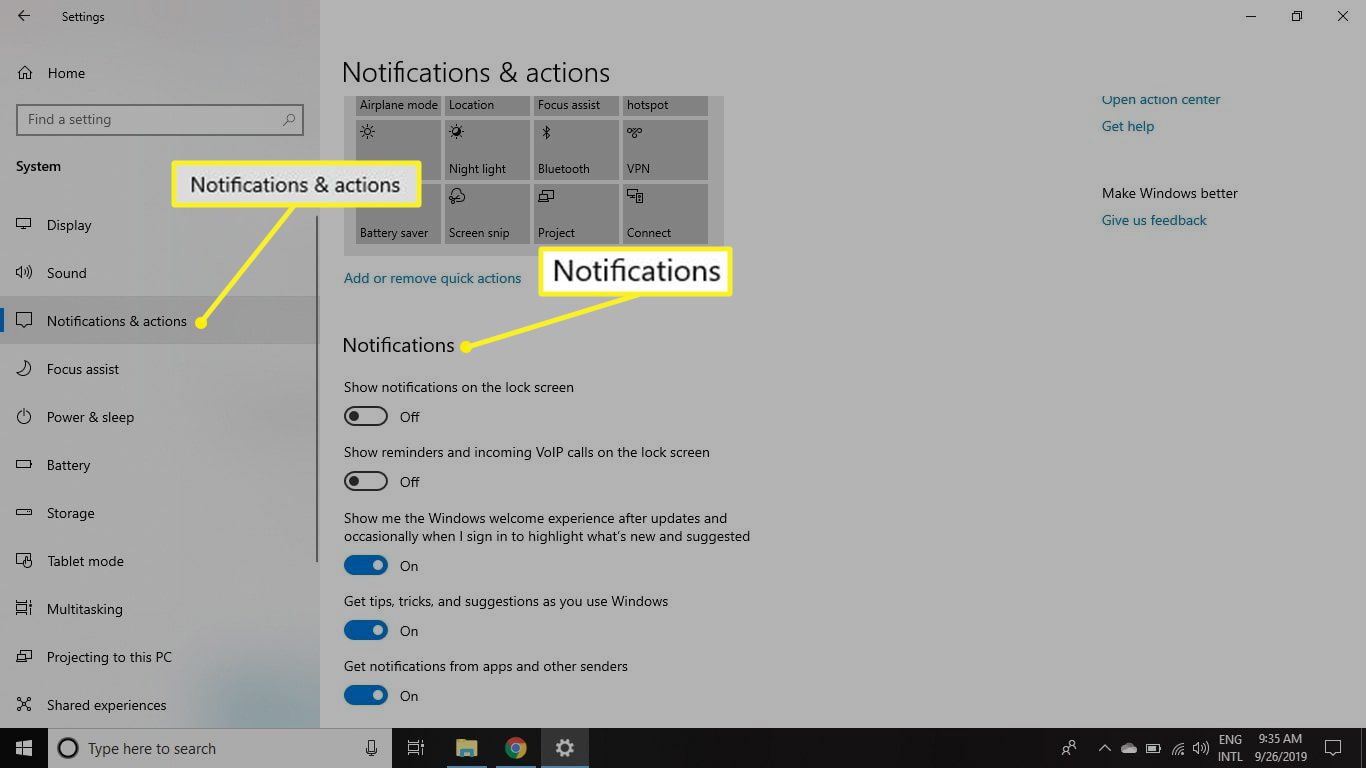
-
Přejděte dolů na Získejte oznámení od těchto odesílatelů povolit nebo zakázat oznámení pro jednotlivé aplikace.
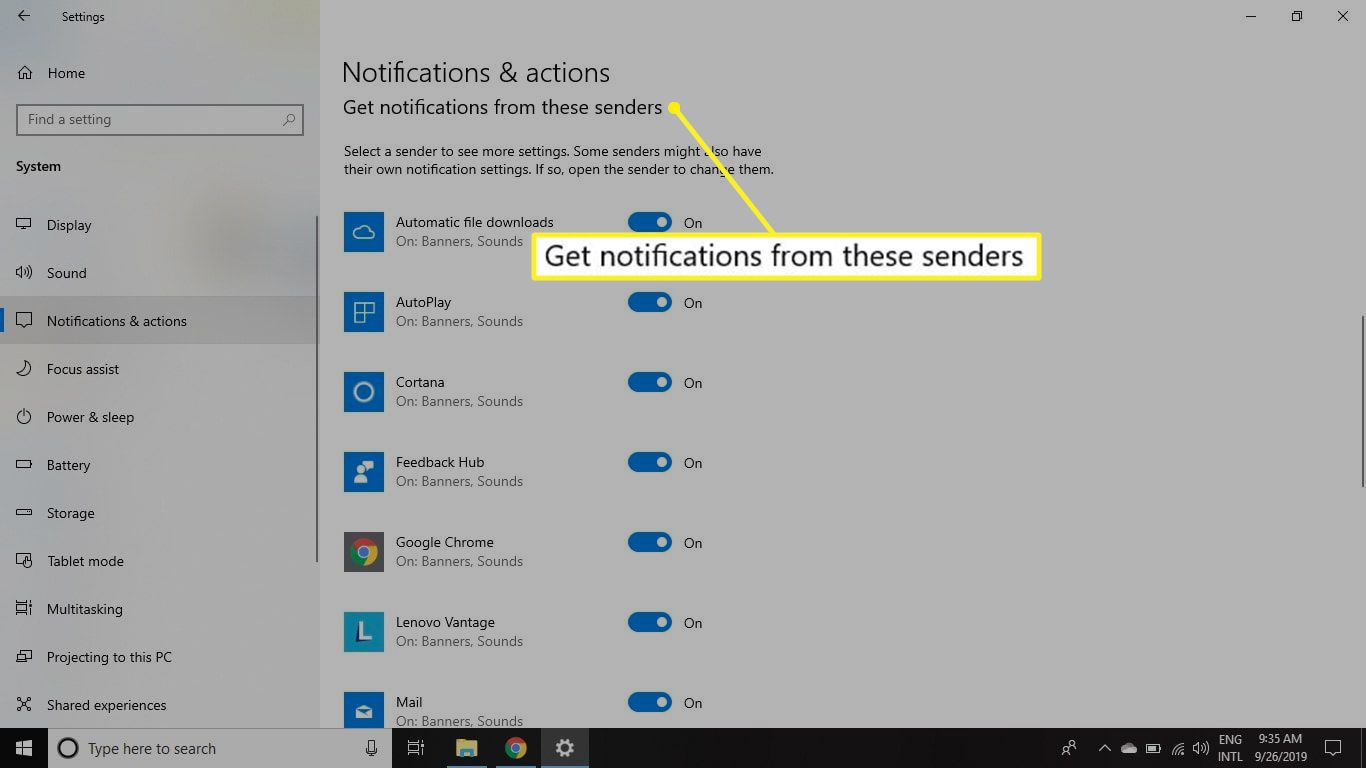
Důležitá upozornění centra akcí
Nechte oznámení pro následující aplikace povolená, aby vám neunikly důležité aktualizace týkající se stavu vašeho systému:
- Automatické přehrávání: Poskytuje výzvy týkající se toho, co dělat, když je připojeno nové médium, včetně telefonů, disků CD, DVD, jednotek USB a záložních jednotek.
- BitLocker Drive Encryption: Poskytuje výzvy k ochraně vašeho počítače, když je nástroj BitLocker nakonfigurován pro použití.
- OneDrive: Poskytuje oznámení při selhání synchronizace na OneDrive nebo při konfliktu.
- Zabezpečení a údržba: Poskytuje oznámení týkající se brány Windows Firewall, programu Windows Defender, úloh zálohování a dalších systémových událostí.
- Windows Update: Poskytuje oznámení týkající se aktualizací vašeho systému.
Údržba vašeho systému pomocí Windows Action Center
Při dalším používání počítače se systémem Windows 10 dávejte pozor na oznamovací oblast Hlavní panel. Pokud vidíte číslo na Centrum oznámení ikonu, klikněte na něj a zkontrolujte výstrahy uvedené v části pod Akční centrum. Následující problémy vyřešte co nejrychleji:
- Oznámení systému Windows
- Oznámení brány Windows Firewall
- Upozornění operačního systému Windows 10
- Upozornění a aktualizace aplikací pro Windows
- Upozornění služby Windows Update
- Upozornění programu Windows Defender
- Upozornění na záložní zařízení
- Oznámení OneDrive
Kliknutím na upozornění se často otevře požadované řešení. Například pokud kliknete na oznámení, že brána Windows Firewall byla deaktivována, otevře se okno nastavení brány Windows Firewall. Odtud můžete bránu firewall znovu zapnout.